Come abilitare XMP
Cosa sapere
- Avvia il tuo PC nel BIOS, cerca e attiva un'opzione XMP.
- Alcune schede madri non supportano XMP e alcune hanno limiti di velocità.
- XMP è un'area grigia per le garanzie della CPU e della scheda madre.
Questa guida ti guiderà attraverso l'attivazione dell'XMP della RAM, o Extreme Memory Profile, e come sapere quando è acceso (o meno).
Abilitazione tecnica di XMP overclocca la tua memoria, facendolo funzionare a velocità superiori a quelle che alcuni processori sono ufficialmente classificati per supportare. Sebbene ciò non dovrebbe influire sul processore o sulla scheda madre, si trova in un'area grigia legale in cui si tratta della garanzia.
Cosa fa l'abilitazione di XMP?
La RAM funziona a velocità dettate dal Joint Electron Device Engineering Council (JEDEC) come standard, ma puoi overcloccare manualmente la tua RAM. XMP utilizza un po' di memoria RAM per salvare un profilo per velocità e tempistiche che la RAM può eseguire in sicurezza. L'abilitazione di XMP configura la memoria per l'esecuzione alla velocità e ai tempi per cui è classificata.
Come abilitare XMP sulla tua memoria
Alcune schede madri non consentono l'uso di XMP e non avranno la possibilità di attivarlo o lo disattiveranno quando si tenta di utilizzarlo. In questo caso, non c'è niente che tu possa fare. Dovrai aggiornare la tua scheda madre per utilizzare XMP.
-
Riavvia il tuo PC oppure accendilo e accedere a UEFI/BIOS utilizzando la pressione dei tasti specifica della scheda madre. I tasti di accesso tipici includono Elimina, F1, F2, F10 e F12, anche se i tuoi possono variare. Controlla il manuale della tua scheda madre o il sito Web del produttore per i dettagli.

Cerca l'interruttore del profilo XMP. Se lo vedi nella schermata iniziale UEFI/BIOS, passa a Sopra, quindi vai a Passaggio 6. Altrimenti, procedi a Passaggio 3.
Se necessario, abilitare Modalità avanzata sul tuo UEFI/BIOS. Spesso è F7, ma di nuovo dipenderà dalla tua scheda madre. In genere, tali informazioni si trovano nell'angolo in basso a destra.
Vai alla sezione overclock del tuo BIOS. Questo può essere chiamato Sintonizzatore AI, AI
Tweaker, Prestazione, Tweaker estremo, Impostazioni di overclock, o simili.-
Scorri l'elenco delle opzioni fino a trovare l'interruttore del profilo XMP. Passa a Sopra premendo il tasto invio su di esso o facendo clic su di esso e selezionando Sopra dal menu a tendina. Alcune schede madri, come quella mostrata di seguito, richiedono di Carico il Profilo XMP.

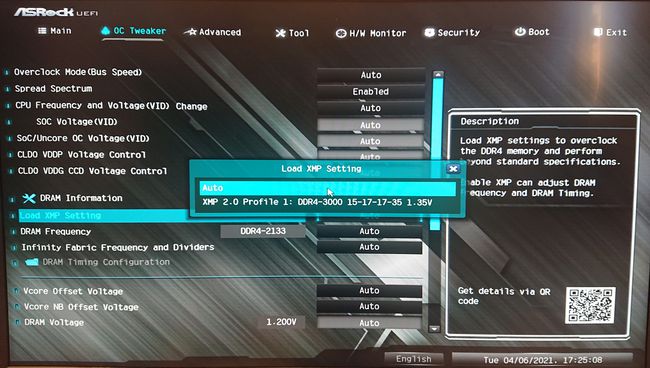
Salva le impostazioni del BIOS ed esci. Puoi farlo selezionando il Uscita con la tastiera o il mouse e selezionando per salvare le impostazioni. In alternativa, usa il tradizionale F10 chiave. Quando richiesto, conferma la tua scelta.
Come faccio a sapere se XMP è abilitato?
Puoi ricontrollare che il tuo profilo XMP sia abilitato tornando al tuo UEFI/BIOS e assicurandoti che l'interruttore sia Sopra. Inoltre, controlla la velocità della tua memoria in UEFI/BIOS (potrebbe essere nella schermata principale o nel menu di overclocking) o durante la schermata di post all'avvio del PC.
Puoi anche usare software Windows come CPUZ per confermare la velocità della tua memoria. Se corrisponde alla velocità nominale indicata sulla confezione e sull'adesivo sul kit di memoria, il tuo profilo XMP è abilitato.
In caso contrario, esegui nuovamente i passaggi per assicurarti di averlo abilitato correttamente. Se sei sicuro di aver seguito correttamente i passaggi e ancora non vedi le velocità previste, potrebbe valere la pena confermare che la scheda madre o il processore consentono l'overclock della memoria.
FAQ
-
Dovresti usare XMP?
Se sei un utente medio di computer che controlla solo la posta elettronica e naviga sul Web, non è necessario abilitare XMP. Ma se sei un giocatore o fai molto editing video o fotoritocco, potresti voler aumentare le prestazioni.
-
XMP è sicuro da usare?
In genere sì. Quando un produttore crea un profilo XMP, determina la velocità massima a cui la RAM può funzionare in sicurezza. Il profilo XMP consente alla RAM di funzionare a questa velocità. Tuttavia, superare questa velocità massima può causare problemi di instabilità.
-
Cos'è la RAM?
RAM sta per Random Access Memory. È la memoria fisica all'interno del tuo computer che gli consente di eseguire il suo sistema operativo e i suoi programmi. Più RAM ha il tuo computer, più attività e informazioni può gestire contemporaneamente.
-
Quanta RAM ha il mio computer?
Se utilizzi Windows 10, puoi controllare la quantità di RAM del tuo computer con l'app Informazioni di sistema. Aprilo e scorri verso il basso fino a Memoria fisica installata (RAM). Su Mac, apri il Menù di mele e seleziona Informazioni su questo Mac > Memoria.
